Ühendamine printeriga üle Wi-Fi
See lõik kirjeldab, kuidas ühendada kaamera otse üle Wi-Fi printeriga, mis toetab standardit PictBridge (Wireless LAN), ning printida pilte. Printeri kasutamise juhised leiate printeri kasutusjuhendist.
-
Valige [
: Wi-Fi/Bluetooth connection /
: Wi-Fi-/Bluetooth-ühendus].

-
Valige [
Print from Wi-Fi printer/
Prindi Wi-Fi-printerist].
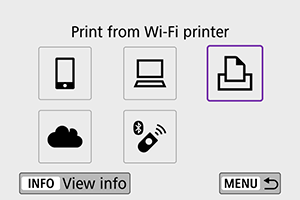
-
Valige [Add a device to connect to/Lisa ühendatav seade].
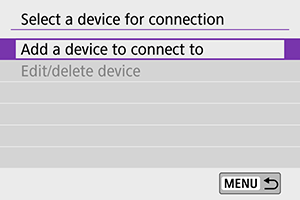
-
Kontrollige üle ja jätke meelde SSID (võrgu nimi) ja parool.
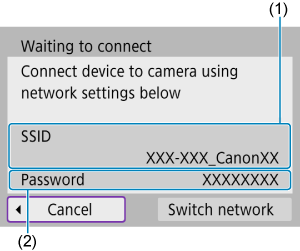
-
Seadke printer töökorda.
- Valige kasutatava printeri Wi-Fi-määrangute menüüst SSID (võrgu nimi), mida kuvati kaamera menüüs.
- Sisestage parooliks punktis 4 kuvatud parool.
-
Valige printer.
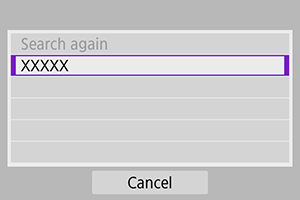
- Valige tuvastatud printerite loendist printer, millega Wi-Fi-ühendus luuakse.
- Kui soovitud printerit ei ole loendis, siis [Search again/Otsi uuesti] valimisel võib kaamera selle leida ja kuvada.
Märkus
- Wi-Fi-ühenduse loomiseks pääsupunkti kaudu vaadake lõiku Wi-Fi-ühendus pääsupunktide kaudu.
Pildi printimine
Piltide ükshaaval printimine
-
Valige pilt, mida soovite printida.

- Kasutage prinditava pildi valimiseks klahve
või valijat
, seejärel vajutage
.
- Pildi valimiseks pildiregistrist vajutage nuppu
.
- Kasutage prinditava pildi valimiseks klahve
-
Valige [Print image/Prindi pilt].

-
Printige pilt.

- Prindimäärangute tegemise juhised leiate lõigust Prindimäärangud.
- Valige [Print/Prindi], seejärel valige printimise alustamiseks [OK].
Printimine vastavalt määratud pildivalikutele
-
Vajutage
.

-
Valige [Print order/Prindikorraldus].

-
Määrake prindivalikud.
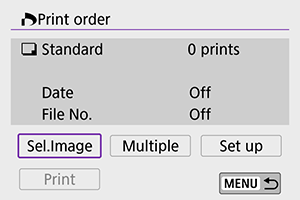
- Prindimäärangute tegemise juhised leiate lõigust Digitaalne prindikorraldus (DPOF).
- Kui prindikorraldus on määratud enne Wi-Fi-ühenduse loomist, siis jätkake punktist 4.
-
Valige [Print/Prindi].
- [Print/Prindi] saab valida ainult siis, kui pilt on valitud ning printer on printimiseks valmis.
-
Printige pilt.
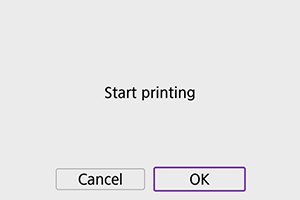
- [OK] valimisel printimine käivitub.
Hoiatus
- Kui kaamera on ühendatud Wi-Fi abil printeriga, siis ei ole pildistamine või video salvestamine võimalik.
- Videosid ei ole võimalik printida.
- Määrake enne printimist kindlasti paberiformaat.
- Mõned printerid ei ole suutelised failinumbrit printima.
- Kui määratud on [Bordered/Äärisega], siis osad printerid võivad printida äärisele kuupäeva.
- Mõne printeri puhul võib heledale taustale või äärisele prinditav kuupäev olla raskesti loetav.
- RAW-kujutisi ei saa määranguga [Print order/Prindikorraldus] printida. Valige printimisel [Print image/Prindi kujutis] ning printige.
Märkus
- Kui kasutate kaamerat akutoitel, siis veenduge, et see oleks täielikult laetud.
- Sõltuvalt pildifaili suurusest ja pildikvaliteedist võib valiku [Print/Prindi] valimisest pildi printimise alustamiseni aega kuluda.
- Printimise peatamiseks vajutage
kui ekraanil kuvatakse [Cancel/Tühista], seejärel valige [OK].
- Kui prindite määranguga [Print order/Prindikorraldus] ning peatasite printimise, siis valige printimise jätkamiseks [Resume/Jätka]. Pidage silmas, et pärast printimise peatamist ei saa seda jätkata järgmistel juhtudel.
- Kui muutsite prindikorraldust või kustutasite mõne prindikorraldusega määratud pildi enne printimise jätkamist.
- Kui pildiregistri printimise määramisel muutsite enne printimise jätkamist paberi määranguid.
- Kui printimise ajal tekib probleeme, siis vaadake lõiku Märkused.
Prindimäärangud
Sõltuvalt printerist võivad ekraanimenüüd ja mõned määrangud olla erinevad. Mõned määrangud ei pruugi olla saadaval. Lisateavet leiate printeri kasutusjuhendist.
Prindimäärangute menüü
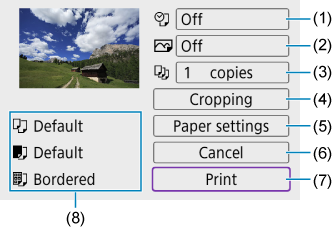
- (1)Määrab kuupäeva või failinumbri printimise ().
- (2)Määrab prindiefektid ().
- (3)Määrab prinditavate koopiate arvu ().
- (4)Määrab prindiala ().
- (5)Määrab paberi suuruse, tüübi ja küljenduse (, , ).
- (6)Tagasi pildi valimise kuvasse.
- (7)Alustab printimist.
- (8)Kuvatakse valitud paberiformaat, -tüüp ja küljendus.
- Sõltuvalt printerist ei pruugi osad määrangud olla valitavad.
Paberi määrangud
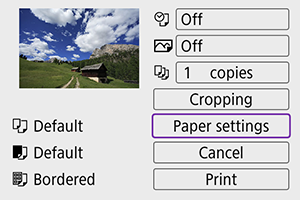
- Valige [Paper settings/Paberi määrangud].
[ ] Paberiformaadi määramine
] Paberiformaadi määramine
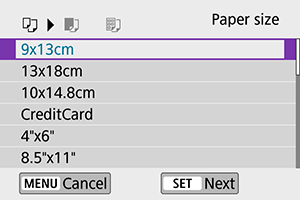
- Valige printeris kasutatava paberi formaat.
[ ] Paberitüübi määramine
] Paberitüübi määramine
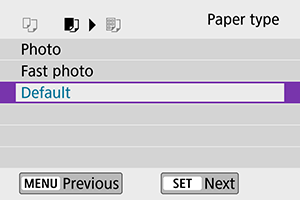
- Valige printeris kasutatava paberi tüüp.
[ ] Lehe küljenduse määramine
] Lehe küljenduse määramine
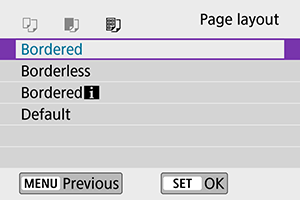
- Valige leheküljendus.
Hoiatus
- Kui pildi kuvasuhe on erinev paberi kuvasuhtest, siis võidakse ääriseta printimise kasutamisel kujutist suures ulatuses kärpida. Samuti võidakse printida pildid madalama eraldusvõimega.
[ ] Kuupäeva/failinumbri printimise määramine
] Kuupäeva/failinumbri printimise määramine
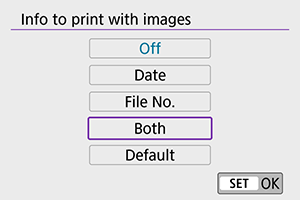
- Valige [
].
- Valige prinditav info.
[ ] Prindiefektide määramine (pildi optimeerimine)
] Prindiefektide määramine (pildi optimeerimine)
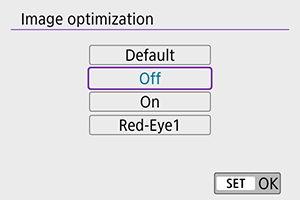
- Valige [
].
- Valige prindiefektid.
Hoiatus
- Kui prindite laiendatud ISO-valgustundlikkuse määranguga (H) pildistatud foto võtteinfo, siis ei pruugita printida õiget ISO-valgustundlikkuse väärtust.
- Prindiefektide ja muude valikute seadistus [Default/Vaikemäärang] on printeri tootja valitud vaikemäärangud. Määrangu [Default/Vaikemäärang] kohta saate lisateavet printeri kasutusjuhendist.
[ ] Koopiate arvu määramine
] Koopiate arvu määramine
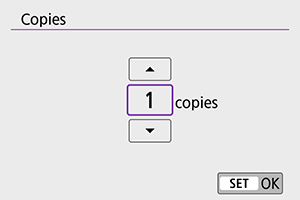
- Valige [
].
- Valige prinditavate koopiate arv.
Pildi kärpimine
Valige kärpimine viimase toiminguna enne printimist. Kui muudate prindimääranguid pärast piltide kärpimist, siis võib juhtuda, et peate määrama kärpimise määrangud uuesti.
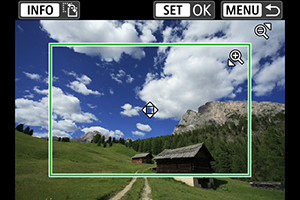
-
Valige prindimäärangute menüüst [Cropping/Kärpimine].
-
Määrake kärpimisraami suurus, asend ja kuvasuhe.
- Printer prindib vaid kärpimisraami sisse jääva kujutise osa. Kärpimisraami kuju (kuvasuhet) saab muuta määranguga [Paper settings/Paberi määrangud].
Kärpimisraami suuruse muutmine
Vajutage kärpimisraami suuruse muutmiseks nuppe
või
.
Kärpimisraami liigutamine
Raami vertikaalselt või horisontaalselt liigutamiseks kasutage klahve
.
Kärpimisraami suuna muutmine
Iga nupu
vajutus vahetab kärpimisraami püst- ja rõhtasendit.
-
Kärpimisest väljumiseks vajutage
.
- Kärbitud kujutist on võimalik kontrollida prindimäärangute menüü vasakust ülanurgast.
Hoiatus
- Pildi prinditava osa täpne kokkulangemine kärpimisraamis oleva osaga sõltub kasutatavast printerist.
- Mida väiksem on kärpimisraam, seda madalam jääb prinditud pildi eraldusvõime.
Märkus
Printeri tõrgete lahendamine
- Kui pärast printeri tõrke (tint või paber oli otsas vms) lahendamist ning [Continue/Jätka] valimist printimine ei jätku, siis kasutage printeri nuppe. Lisateavet printimise jätkamise kohta leiate printeri kasutusjuhendist.
Veateated
- Kui printimise ajal tekkib tõrge, kuvatakse kaamera ekraanil veateade. Tõrke põhjuse kõrvaldamise järel jätkake printimist. Juhiseid printimisprobleemide lahendamiseks vaadake printeri kasutusjuhendist.
Paberi viga
- Kontrollige, et paber oleks õigesti ühendatud.
Tindi viga
- Kontrollige tindi olemasolu printeris ja jääktindimahuti seisundit.
Riistvara viga
- Kontrollige printeri probleeme, mis ei ole seotud paberi ega tindiga.
Faili viga
- Valitud pilti ei saa printida. Mõne teise kaameraga tehtud või arvutis redigeeritud piltide printimine võib ebaõnnestuda.
